恢复模式有什么作用?如何在Windows11中进入恢复模式
恢复模式对于经常遇到计算机问题的用户来说是一个很好的工具,因为它可以帮助他们诊断导致系统故障或抛出错误消息的问题,因此我们今天将向您展示如何进入恢复模式在 Windows 11 中。
用户可以将他们的计算机启动到恢复模式,通过停用某些程序和驱动程序来提供更精简的体验。
这为那些试图找出他们的计算机出了什么问题的人提供了更好的体验。在我们更详细地了解它是什么之后,我们将引导您完成在 Windows 11 中进入恢复模式的过程。
恢复模式使调试、修复和恢复系统成为可能,这是一个具有许多高级启动选项的恢复环境 (WinRE)。
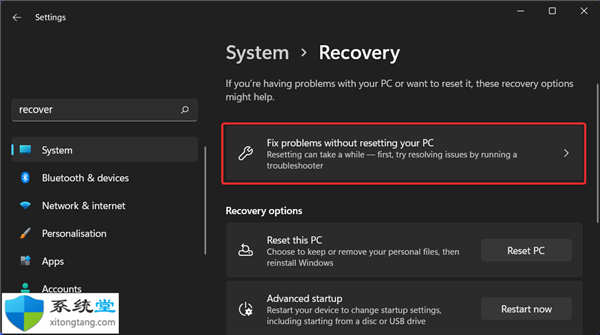
更具体地说,Windows 11 中的恢复模式继承了以前操作系统的大部分恢复选项,例如:
• 启动修复 - 检查并纠正阻止 Windows 加载的问题。
• 系统还原 - 如果您的计算机遇到系统故障,您可以将其还原到之前的还原点。
• 系统映像恢复 - 从之前拍摄的系统映像备份中恢复您的计算机。
• 命令提示符 - 可以通过使用各种命令行选项来完成高级故障排除。
• 启动设置 ——更改 Windows 的启动方式,看看它是否有助于调试。
一.通过设置
1. 转到设置应用程序,然后导航到系统部分下的恢复。
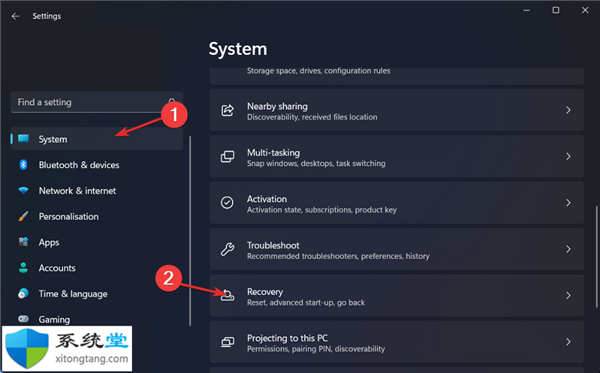
2. 在这里,您需要单击Advanced startup旁边的Restart now按钮。而已!您的 PC 将进入恢复模式。

如果您想清理您的计算机分区,您应该使用专门的工具来处理您的计算机文件。我们的推荐不会让您失望。
二.系统启动时按F11
这是启用恢复模式的最基本方法之一。F11用户可以在开机后立即按 键进入恢复模式。
然而,应该注意的是,这种策略可能并不与所有 PC 兼容。有些人可能会使用F9或F12键,因此请与 PC 制造商核实以确保是这种情况。
三.重新启动并按Shift
1. 单击开始图标,然后点击电源按钮。
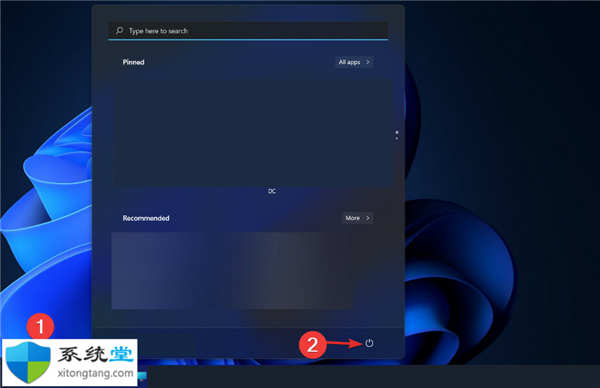
2. 按住Shift按钮,然后单击立即重新启动。而已!您现在将被重定向到恢复模式菜单。
四、使用CMD
1. 输入命令提示符,如下所述:

2. 现在键入或复制粘贴以下命令并让它运行。您将被重定向到恢复模式菜单:shutdown /r /o
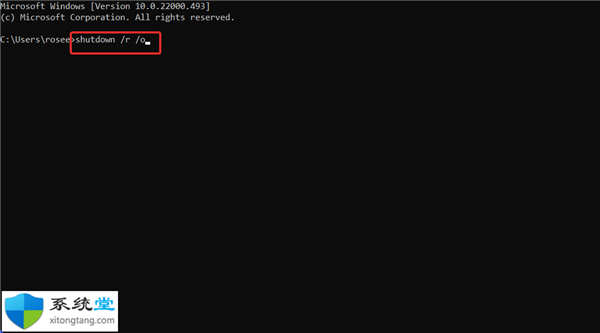
您可能会发现自己正在解决一个需要在安全模式下多次重新启动计算机的问题。如果您每次重新启动计算机时都必须通过我们刚刚描述的整个方法,那可能会变得非常麻烦。
Windows 附带的系统配置工具提供了为您的计算机启用安全启动选项的机会。当您重新启动 PC 时,这实际上会强制 Windows 每次启动进入安全模式。
 《云顶之弈》pbe7月16日更新了什么?pbe
《云顶之弈》pbe7月16日更新了什么?pbe
pbe是云顶之弈的美服测试服,所有游戏中的改动都会在这个服务......
阅读 win10待机后无法唤醒怎么办
win10待机后无法唤醒怎么办
在使用win10系统的时候,很多用户们表示在长时间不使用电脑,......
阅读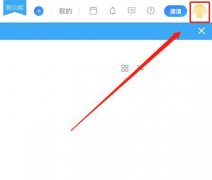 teambition怎么删除企业? teambition删除企业相
teambition怎么删除企业? teambition删除企业相
teambition怎么删除企业呢,话说不少用户都在咨询这个问题呢?下......
阅读 Word长文档中文本格式的查找与替换
Word长文档中文本格式的查找与替换
我们在编辑一篇Word长文档时,可能有这样的需要:把文档中所有......
阅读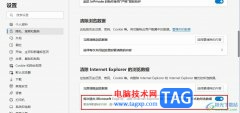 Edge浏览器设置退出时自动清除所选数据的
Edge浏览器设置退出时自动清除所选数据的
Edge浏览器是很多小伙伴都在使用的一款便捷浏览器,在这款浏览......
阅读 AMD EPYC(霄龙)热那亚处理
AMD EPYC(霄龙)热那亚处理 支付宝怎么设置身份验证
支付宝怎么设置身份验证 百度520限时拆盲盒活动开
百度520限时拆盲盒活动开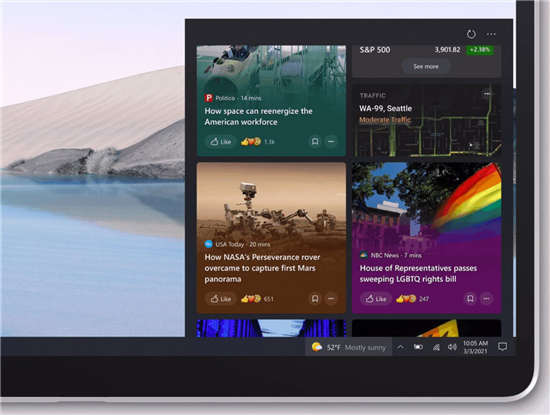 Windows10 21H1版本即将具备新
Windows10 21H1版本即将具备新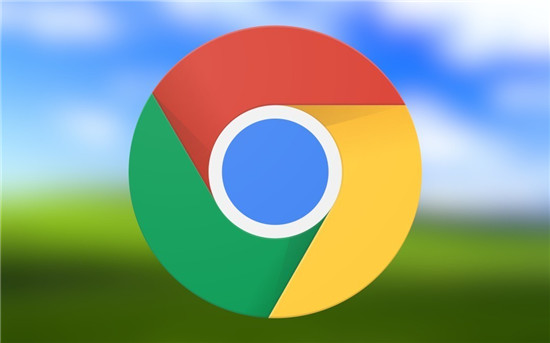 Chrome 现在可以让您继续搜
Chrome 现在可以让您继续搜 微软与 Dev Channel Insiders 进
微软与 Dev Channel Insiders 进 iPhone X预售第一轮秒光 亲
iPhone X预售第一轮秒光 亲 网易云音乐恢复上架,网
网易云音乐恢复上架,网 奥拉星手游量子值得培养
奥拉星手游量子值得培养 《怪物猎人崛起》大兽玉
《怪物猎人崛起》大兽玉 《原神》须弥长什么样子
《原神》须弥长什么样子 撼讯显卡是一线吗
撼讯显卡是一线吗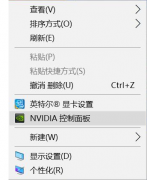 索泰显卡驱动怎么设置
索泰显卡驱动怎么设置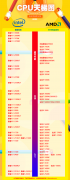 2022最新CPU天梯图
2022最新CPU天梯图 Win10不得不知的10个使用技
Win10不得不知的10个使用技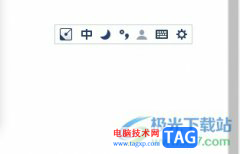 手心输入法设置为默认输
手心输入法设置为默认输 win7主板电池没电bios蓝屏重
win7主板电池没电bios蓝屏重 Excel表格转换成Word文档的
Excel表格转换成Word文档的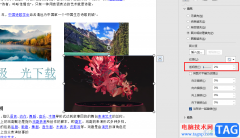 Word修改图片透明度的方法
Word修改图片透明度的方法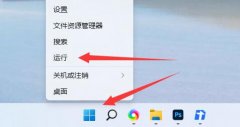 win11定时关机设置教程
win11定时关机设置教程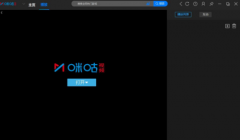 咪咕视频PC端怎么更改下载
咪咕视频PC端怎么更改下载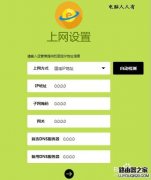 Fast迅捷FWR310无线路由器怎
Fast迅捷FWR310无线路由器怎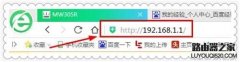 被拉黑后的路由器如何克
被拉黑后的路由器如何克
win7游戏的UDP传输经常出现在一些小众网络游戏或者联机游戏中,它会影响我们的传输速度,如果速度过慢会就会让游戏画面、声音等出现卡顿,我们可以使用下面的代码优化游戏UDP传输,下面...
次阅读
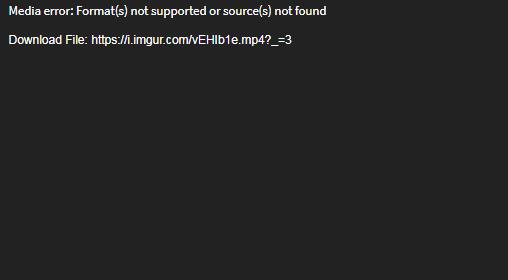
微软已经走了多年的路,要用一个更现代化的设置来取代已有20多年历史的旧Windows控制面板。 这段旅程似乎即将结束,微软将点击控制面板链接的用户重定向到相应的设置页...
次阅读

win7系统是一款非常好用的系统。在不断的使用过程中许多的朋友都在问win7系统怎么进入安全模式?今天小编就为大家带来了win7电脑进入安全模式的图文详细教程一起来看看吧。...
次阅读
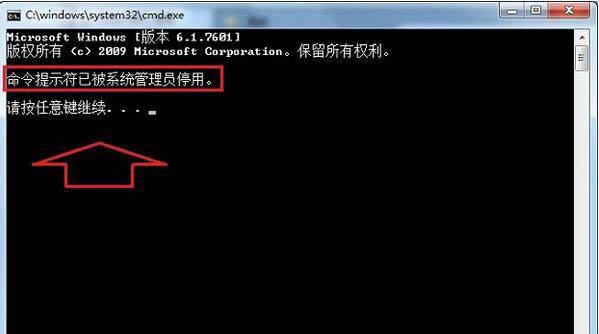
win11每次以管理员身份运行命令提示符方法 有时候我们需要以管理员身份运行命令提示符才能成功完成某些操作。 那么在最新的win11系统中又该如何每次以管理员身份运...
次阅读
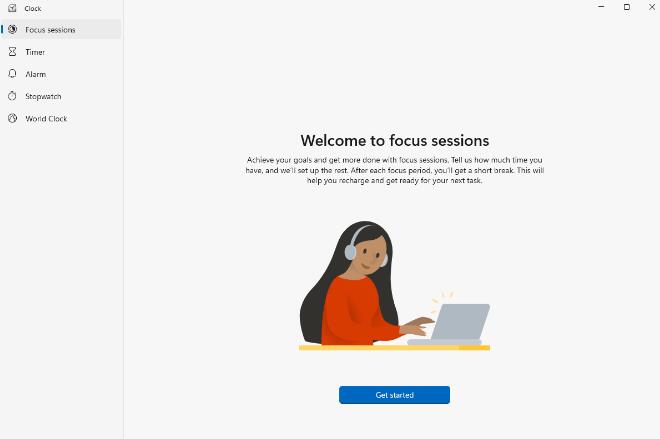
微软本月早些时候公布了其即将推出的win11系统的新焦点辅助功能。该功能现已在最新的 Windows 11 预览版中提供。有足够的理由来看看 Focus Assist 功能,描述它的作用,它...
次阅读

戴尔游匣7567是2017版的笔记本型号,采用的是第七代的英特尔处理器,所以达不到win11安装要求,那么这种情况下戴尔游匣7567升级win11呢,其实通过第三方升级即可。...
次阅读
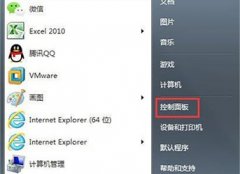
我们的电脑中一般都会存在着一些危险端口,虽然这些端口也有一些功能,但是这些端口有时有时别人入侵我们电脑的途径之一,那么win7系统怎么一键关闭危险端口呢?...
次阅读

我们在使用微软操作系统的时候,有的小伙伴可能会想要将自己的操作系统更换到win7系统。那么对于免费win7旗舰版官方在哪里下载这个问题,因为目前市面上的系统网站特别多,不知道应该怎...
次阅读
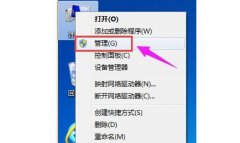
在安装了最新的win11系统之后很多用户的系统都没有经过分区只有一个c盘,这样是没法很好使用的,所以需要分区,下面就带来了win11硬盘分区方法,如果你是个萌新不懂怎么操作就来学习一下...
次阅读
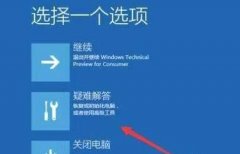
安装新系统的时候总是有很多用户会出现一直转圈但是不能安装完成的情况,这个问题在如今的win11系统中也有很多用户遇到,下面就给大家带来了安装win11一直转圈解决方法,快来一起了解一...
次阅读

我们在安装了win7操作系统之后有的小伙伴就遇到了usb设备失灵,鼠标键盘都动不了的的情况。对于这种问题小编觉得可能是系统的驱动出现了一些故障,或者是缺少驱动程序。具体解决步骤就...
次阅读

我们使用的电脑如果是低配电脑的话,对于安装系统的时候低配电脑装win7哪个版本好,小编觉得还是先要根据自己的实际需求选择即可。详细内容就来看下小编是怎么说的吧~...
次阅读
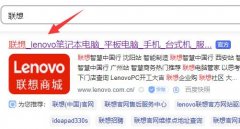
联想小新笔记本自带野兽模式,开启后能大大提高电脑的性能,但是在更新系统后,不知道小新升级了win11怎么开启野兽模式,其实我们只要去下载一个相关驱动就可以开启了。...
次阅读
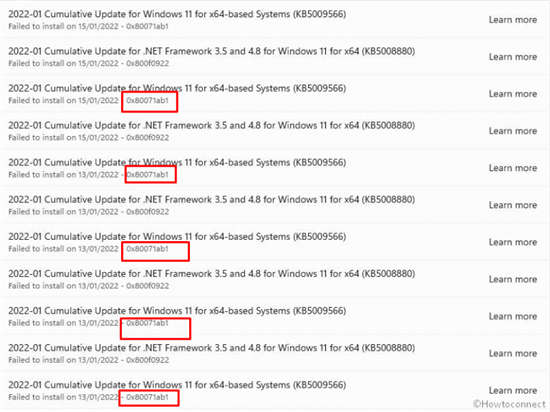
如何修复Windows11更新错误0x80071ab1(已解决!) 不幸的是,大量用户 在尝试在 win11中安装 .NET Framework 时遇到错误 0x80071ab1。当您尝试下载或安装待处理的 Windo...
次阅读
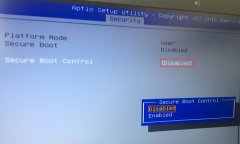
华硕P302UV是一款搭载第6代Intel酷睿处理器的13.3英寸笔记本。预装的是win10系统,不过还是有不少的用户喜欢使用win7系统,由于该笔记本采用的是Intel 6代CPU,在安装WIN7过程中USB设备不能使用,需...
次阅读